Showreel展示平台
登录D5账号后,在MySpace页面的右上角菜单中可以访问“项目管理”,点击后会新起标签页打开 —— D5渲染器展示平台( D5 Showreel )。
D5展示平台中,您可以管理自己或当前团队的所有“云项目”,一个云项目中包含一个项目的所有评论、全景图、图片、视频等【支持在线分享浏览】的资源。
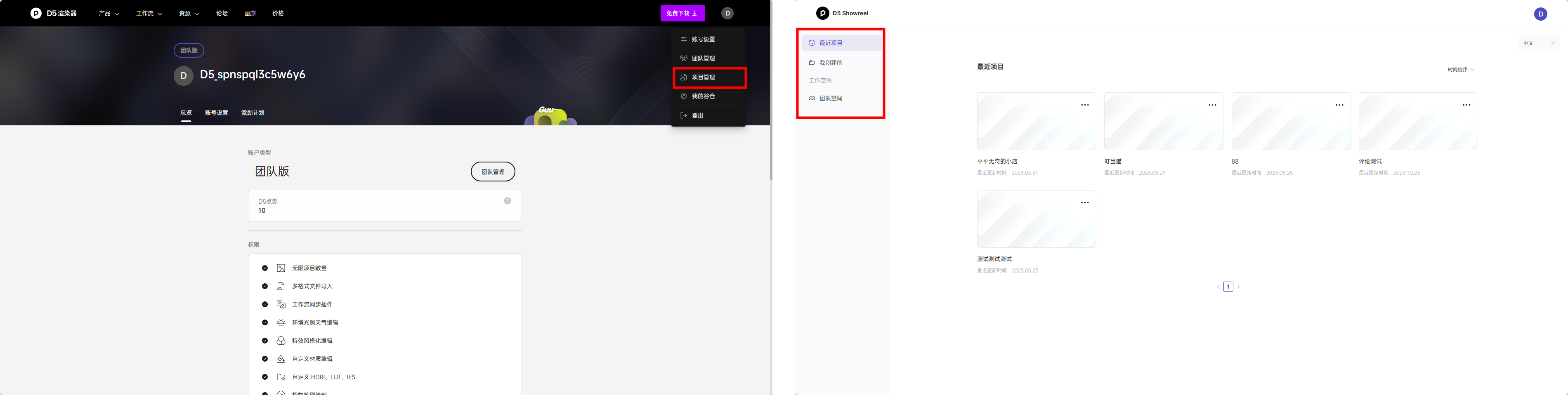
从MySpace页面进入D5渲染器展示平台( D5 Showreel )&D5渲染器展示平台( D5 Showreel )内容
创建云项目
目前支持在D5渲染器客户端 和 D5展示平台 两个平台创建云项目。
1. D5渲染器客户端
- 点击
评论 → 未绑定云项目 → 创建云项目 上传漫游全景到D5云 → 未绑定云项目 → 创建云项目
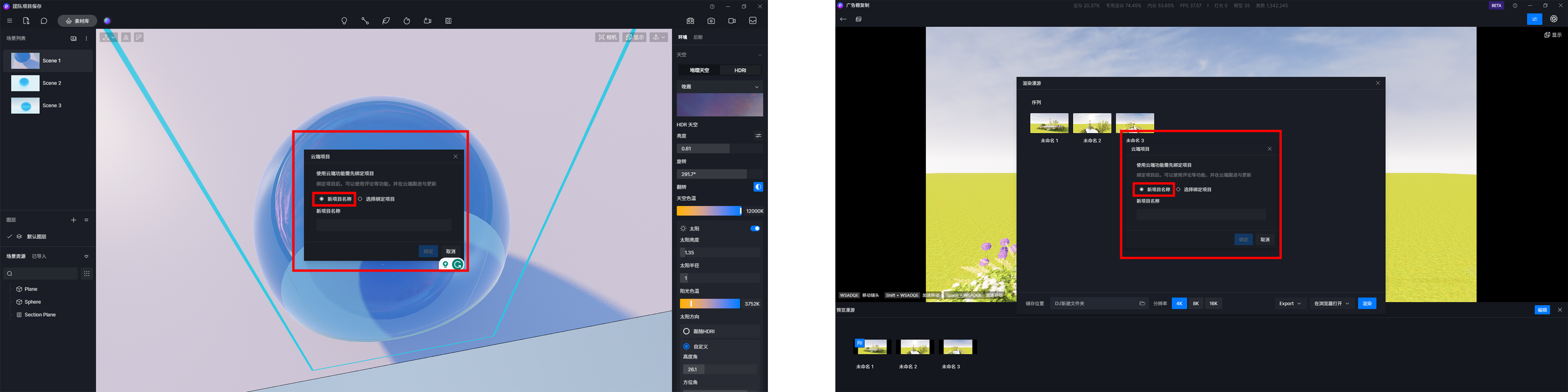
D5渲染器客户端中创建云项目的两种方式
2. D5展示平台
- 选择
团队空间(或组空间)→ 创建项目
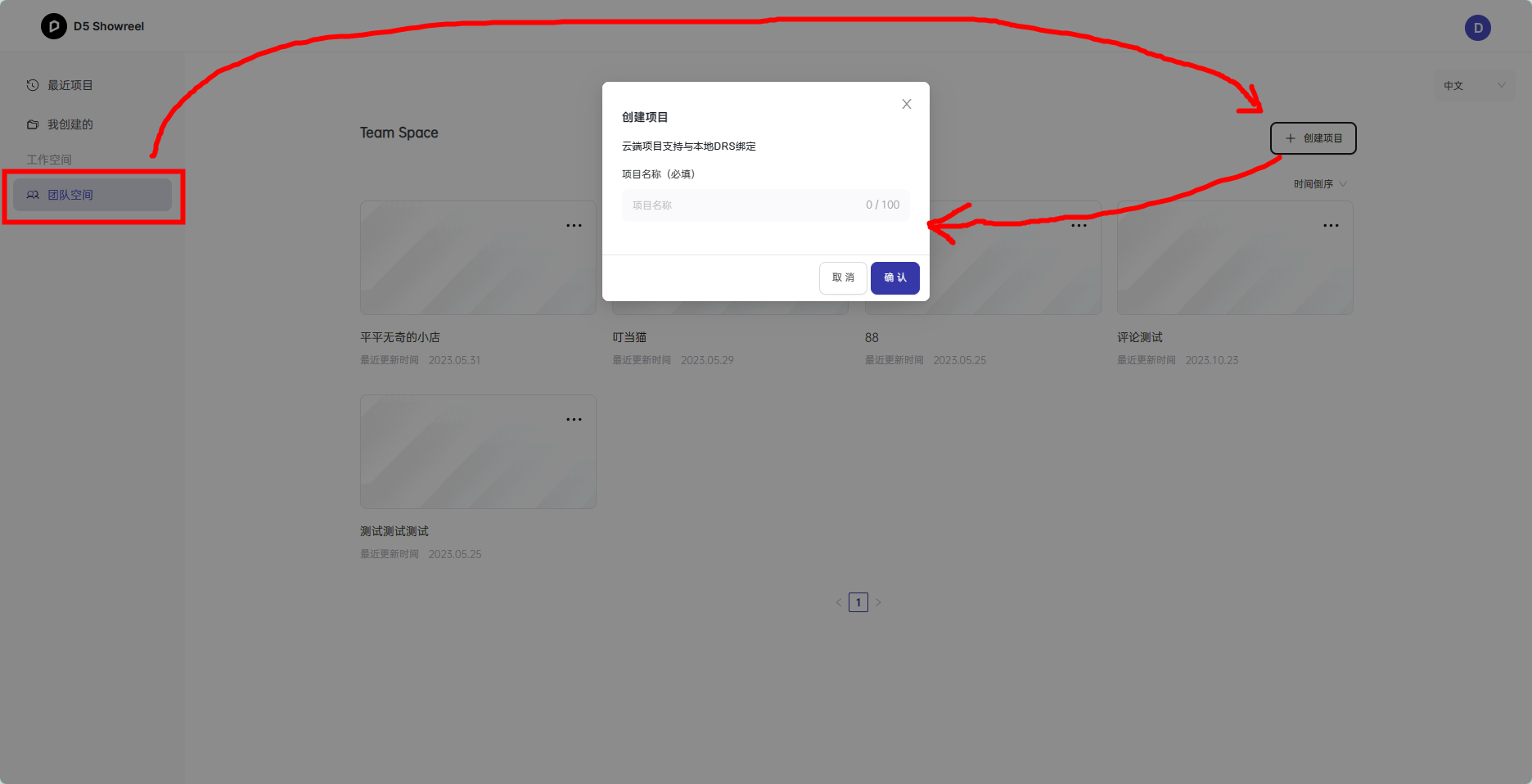
D5展示平台中创建云项目
删除云项目
1. 删除操作权限;
- 团队空间中:团队管理员、owner、项目创建者
- 组空间中:组管理员、owner、项目创建者
2. 删除云项目后,云项目做包含的图片、评论、全景图等数据会一并删除;
3. 删除成功后项目占用的云储存空间将被释放。
创建与更新项目评论
1. 在云项目中,您可以查看到所有客户端中创建的项目评论,并进行回复、创建新评论
2. 您在浏览器中创建的新评论,只要是绑定了同一个云项目的本地项目文件中,会实时同步最近的评论信息
注意:如果您的评论信息中包含锚点,在浏览器中无法显示对应的锚点信息。
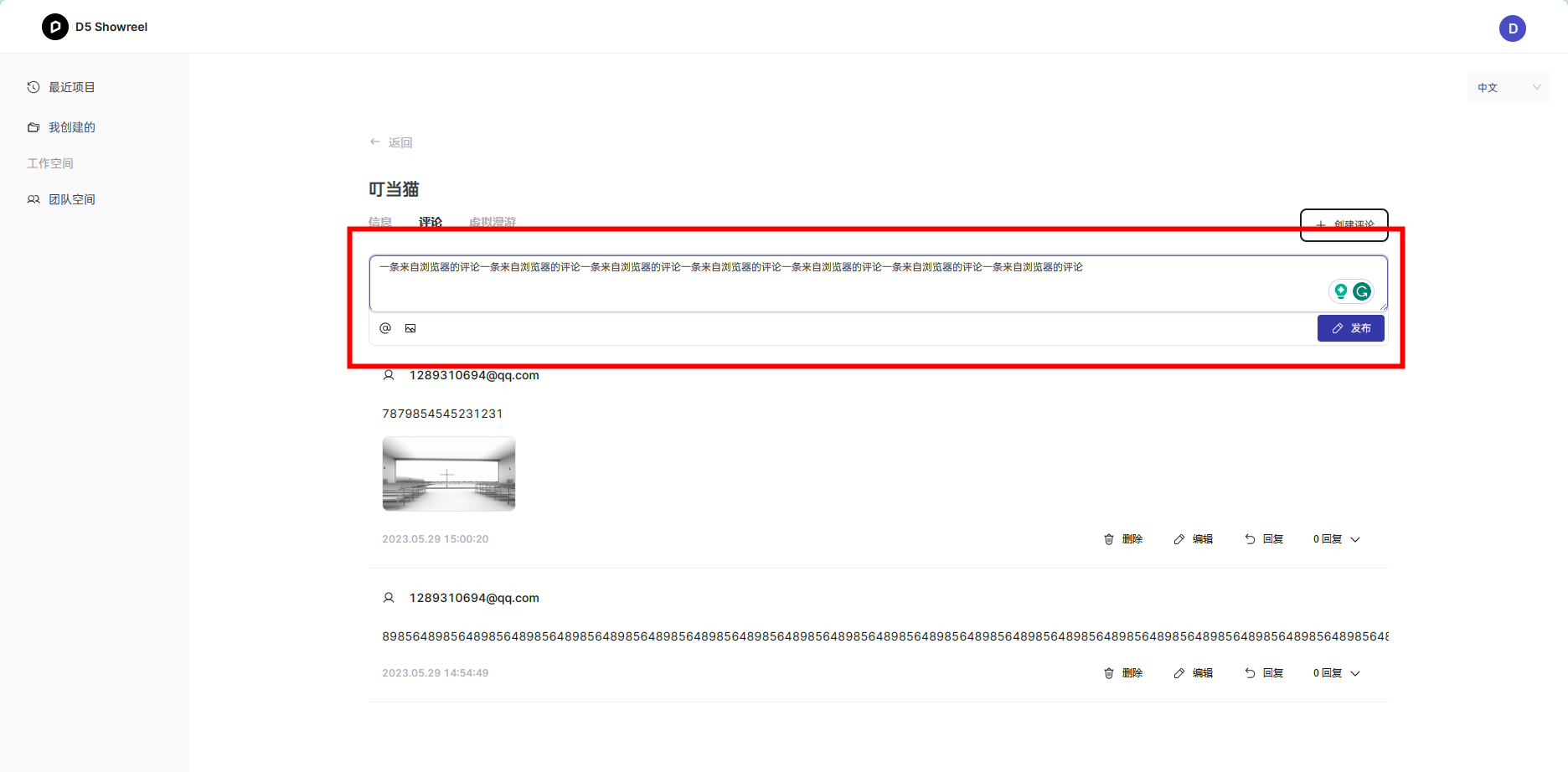
全景漫游管理
1. 点击项目缩略图可在新标签页中查看全景漫游
2. 删除操作权限:
- 上传全景图者
- 云项目的所有者
3. 支持两种方式分享漫游全景:
- 链接
- 生成QR Code二维码海报(微信可扫一扫)
4. 如果您需要对漫游全景进行一些自定义设置( 添加音乐、设置开场动画、添加自定义热点 等等 ),点击编辑打开全景图编辑器可在浏览器对已上传的漫游全景图进行编辑。
注意:在同一时间不可以由两个人同时进行编辑、当一个人正在编辑该全景图时,系统会将此项目上锁。
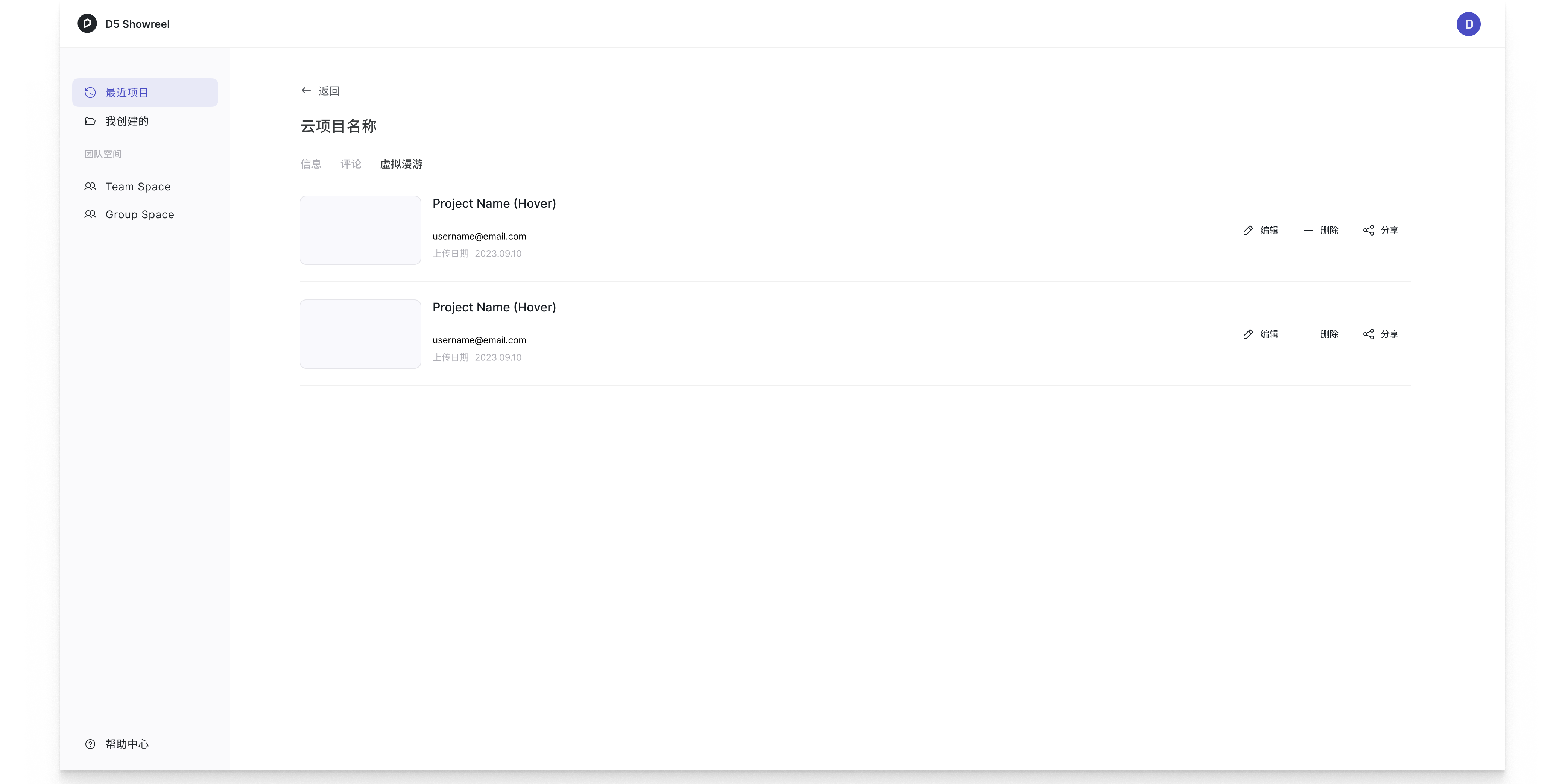
全景图编辑器
1. 上传成功的全景图点击编辑后会进入全景图编辑器,用户可以在全景图编辑器中对全景图的分享做二次编辑

2. 团队内任何一个成员都可以向对应的云项目中上传全景图文件;一个全景图文件不可以同时被多个人编辑,如果有其他人正在编辑该全景图文件,另一个人无法编辑该文件。
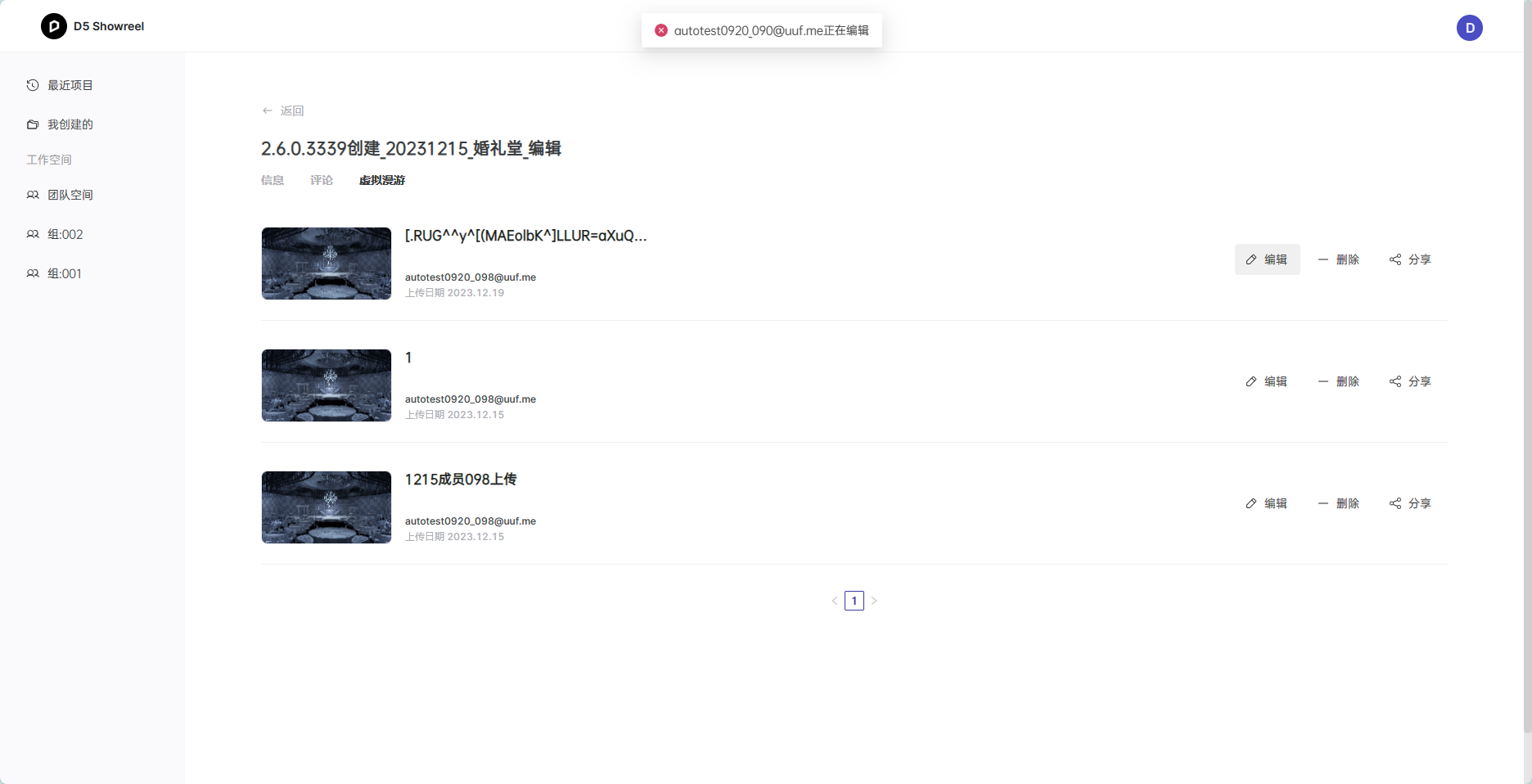
全局设置
全局设置会影响漫游全景文件中的所有全景图的展示效果
1. 方案信息:
方案信息包含“方案名称”&“方案简介”,用户在分享全景图链接后,可以在左上角的方案信息简介中查看作品的详细介绍。“方案简介”中暂时不支持插入链接。

2. 旋转设置:
开启自动旋转后,您可以设置旋转的角速度和启动延时时间
3. 音乐设置:
选择音乐开启自动播放后,您分享的全景图链接在打开后会自动播放音乐;我们提供的默认音乐全部拥有可商用的公版协议。
4. 开场设置:
启用开场动画后,在全景图加载完毕后,进入第一张全景图时会自动播放一个开场动画特效。
镜头设置
镜头设置与全局设置不同,镜头设置控制单张的全景图的显示效果,一个漫游全景内的不同全景图可以拥有互相独立的镜头设置。
1. 视野范围:
控制全景图的可调节的FOV范围和初始默认值。
2. 可旋转方向:
用户可以控制禁用某个方向的全景图旋转。
热点设置
在热点设置中,用户可以向场景中添加自定义热点,目前支持以下类型的热点。
1. 场景热点:
绑定一个当前漫游全景图序列中的全景图场景。点击该类型的热点后会跳转另一个全景图;
2. 多媒体:
多媒体热点支持编辑一段富文本,用户可以添加图片、视频和超链接。点击该类型的热点后会打开一个包含富文本的展示弹窗。
